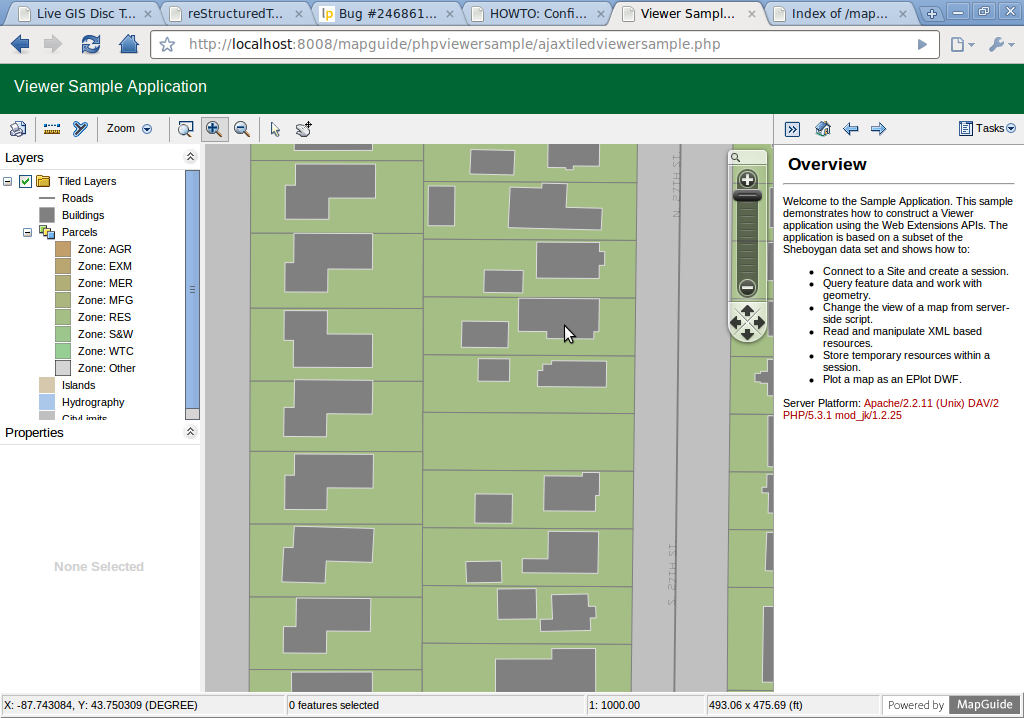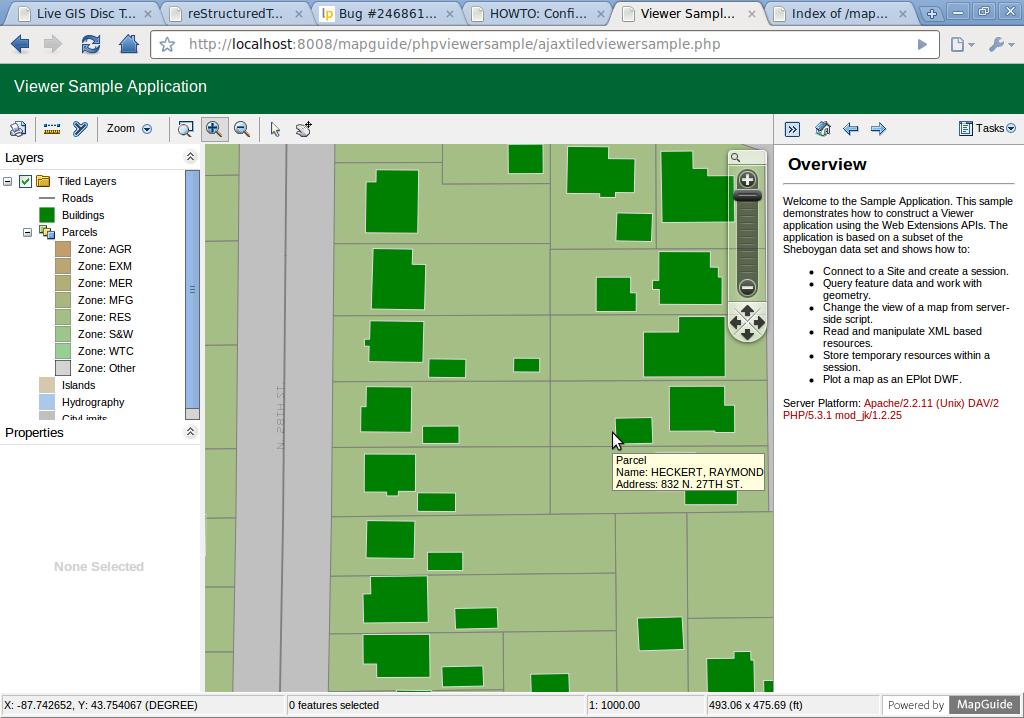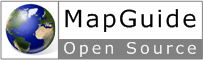
Guida rapida su MapGuide¶
Questa guida descrive come:
- Ottenere MapGuide funzionante
- Creare stili per i dati spaziali usando Maestro
Ottenere MapGuide funzionante¶
- Installare manualmente MapGuide
Note
A causa di problemi di spazio sul DVD, MapGuide non è attualmente installato.
2. Aprire un browser all’indirizzo http://localhost:8008/mapguide/phpviewersample/ajaxtiledviewersample.php per vedere l’applicazione di esempio
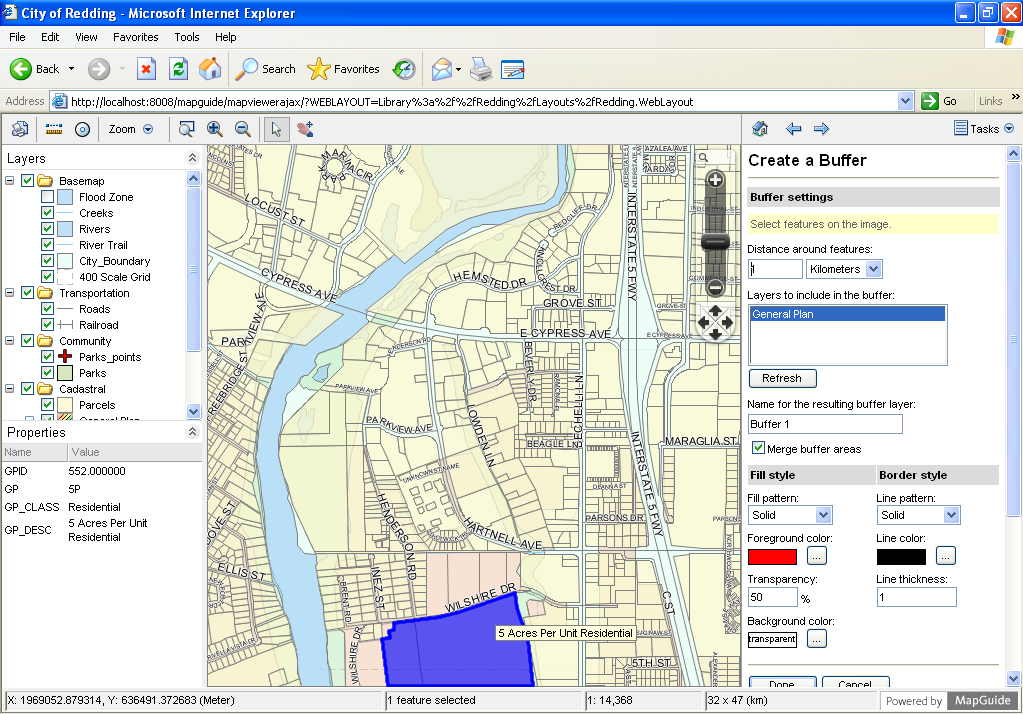
MapGuide Maestro¶
1. Per avviare Maestro, andare Desktop->Server, cliccare l’icona MapGuide Maestro, questo aprirà Maestro login GUI, e mostrerà il seguente screenshot. Login in http://localhost:8008/mapguide/mapagent/mapagent.fcgi con l’utente “Administrator” e la password “admin”
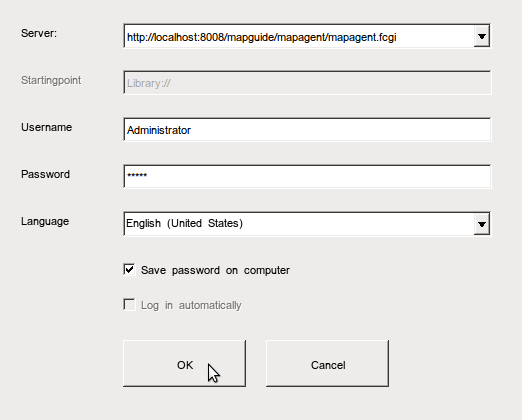
- Cliccate Ok per andare nella GUI principale di Maestro, come mostrato nel seguente screenshot.
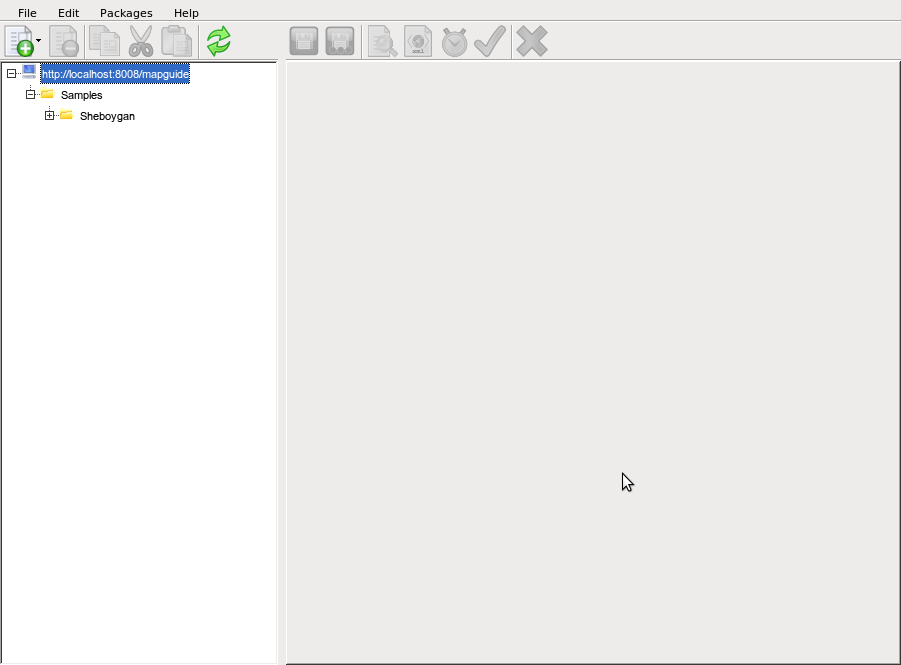
3. Espandere il tree view nel pannello a sinistra, andare su Samples->Sheboygan->Layers, doppio click Buildings, si aprirà l’editor del larye per Buildings sul pannello di destra, come mostrato nel seguente screenshot:
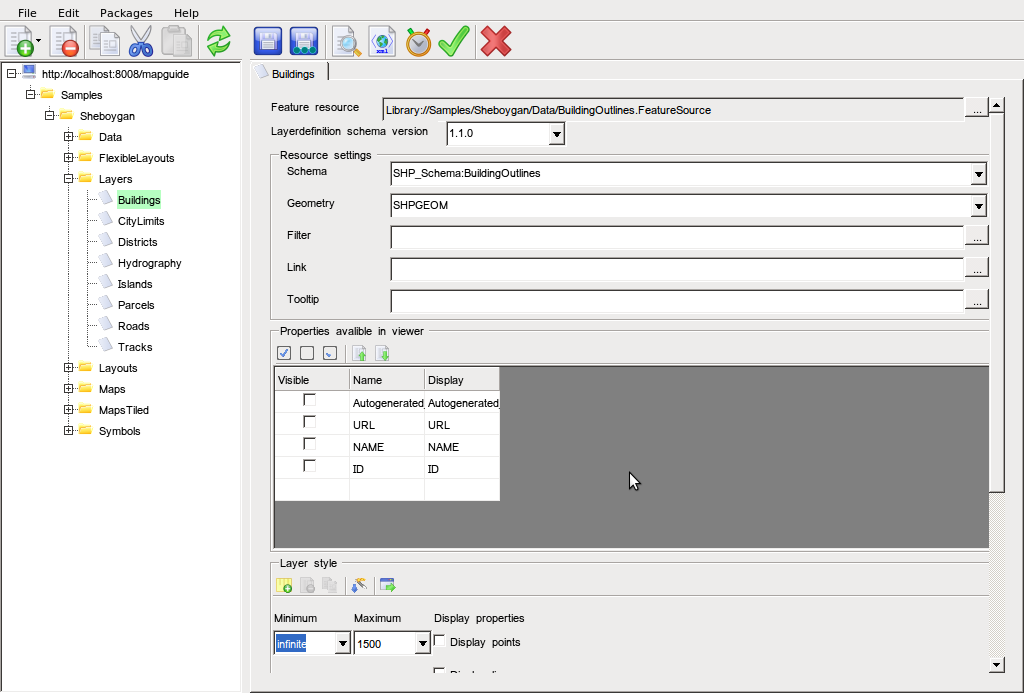
4. Scroll down il pannello a destra per vedere lo stile del layer. Sulla colonna Featurestyle, cliccate la cella ... per portare avanti lo Style Editor, come mostrato nel seguente screenshot:
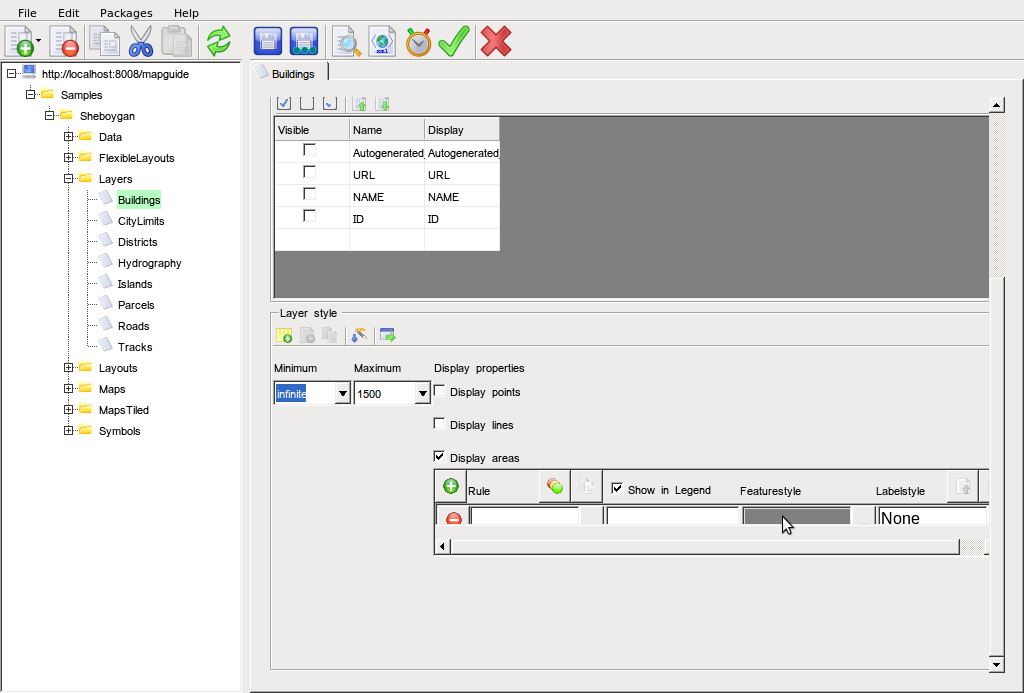
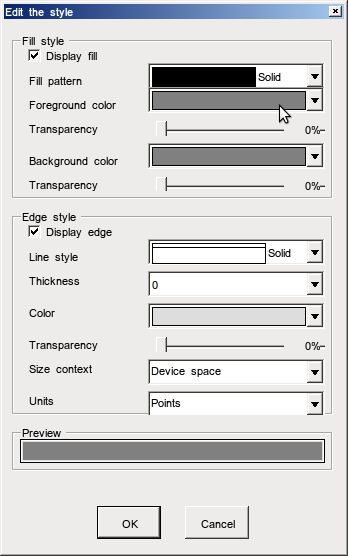
5. nella lista a tendina Foreground Color, selezionate Green, cliccate Ok per chiudere Style Editor. Nella GUI principale di Maestro, cliccate l’icona del disco per salvare.
6. per visualizzare l’anteprima dei cambi, aprire un browser all’indirizzo http://localhost:8008/mapguide/phpviewersample/ajaxtiledviewersample.php o cliccate l’icona Preview nella barra degli strumenti GUI principale di Maestro, che aprirà un browser all’indirizzo sopra. Nel visualizzatore navigate la mappa, aumentate lo zoom al livello degli edifici, il colore degli edifici è ora verde.